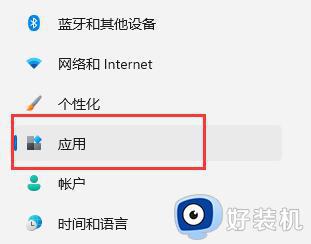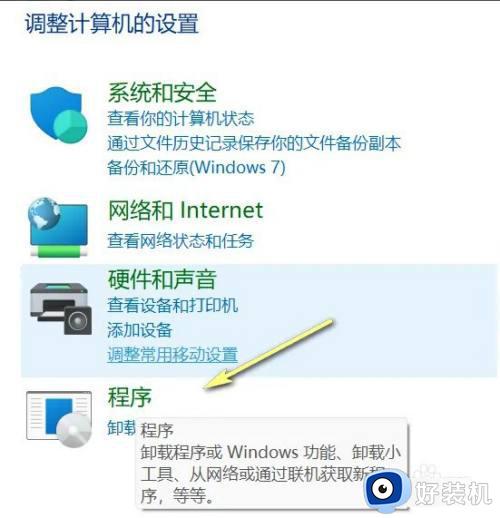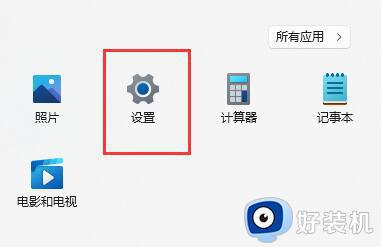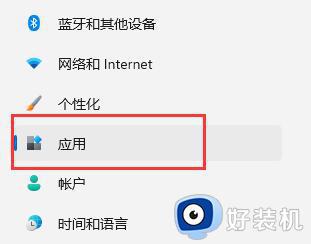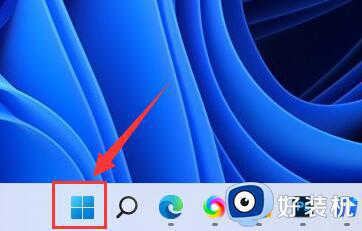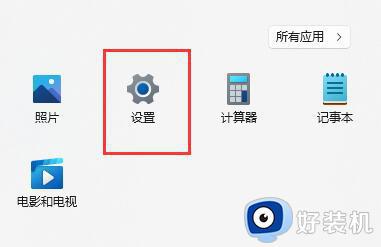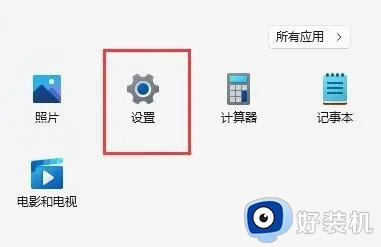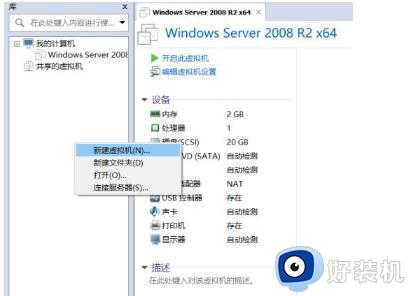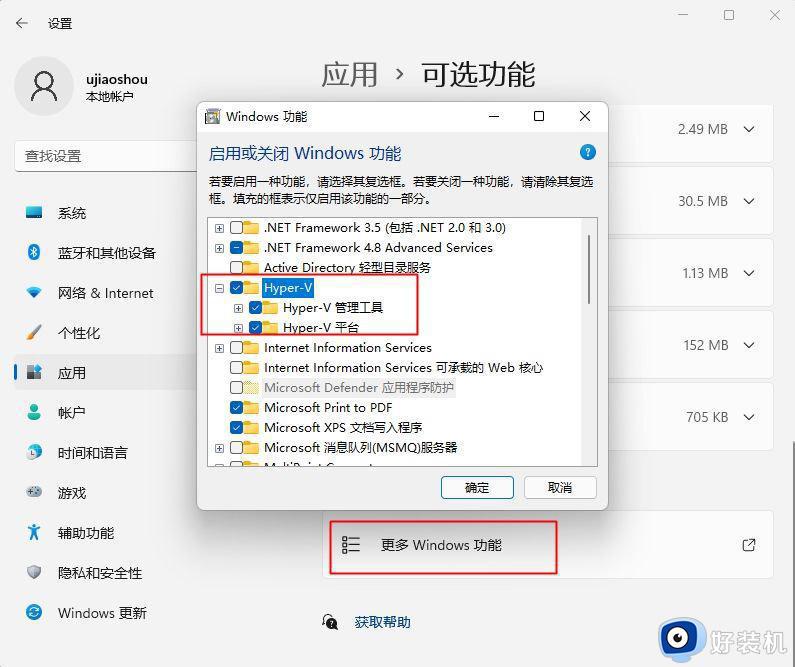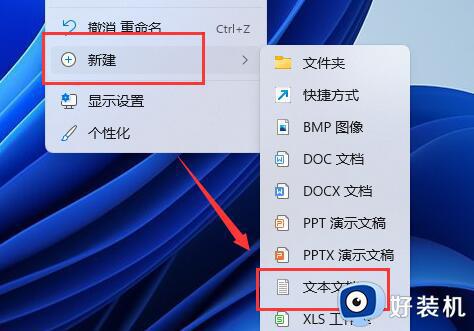win11使用自带虚拟机的方法 win11怎么使用自带虚拟机
时间:2023-06-05 10:35:10作者:zheng
很多用户在使用win11电脑的时候都需要用到虚拟机功能来进行功能测试,但是下载虚拟机非常的麻烦,还可能会下载到流氓软件,这时我们就可以使用win11电脑自带的虚拟机功能,那么该如何使用呢?今天小编就教大家win11使用自带虚拟机的方法,如果你刚好遇到这个问题,跟着小编一起来操作吧。
推荐下载:windows11系统
方法如下:
1、首先通过开始菜单,进入“设置”。
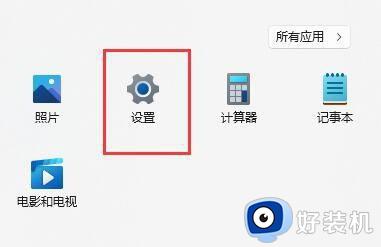
2、在设置中点击左边的“应用”选项。
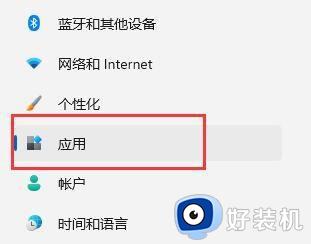
3、然后在其中打开“可选功能”。
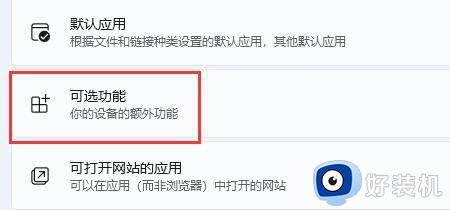
4、在最下方相关设置中打开“更多Windows功能”。
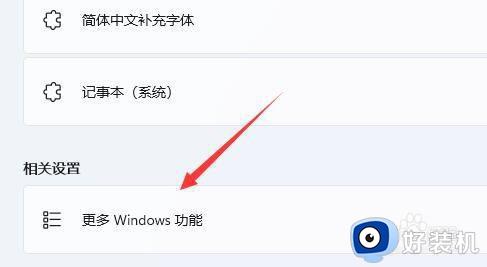
5、在其中勾选开启“Hyper-V”并点击确定保存即可。
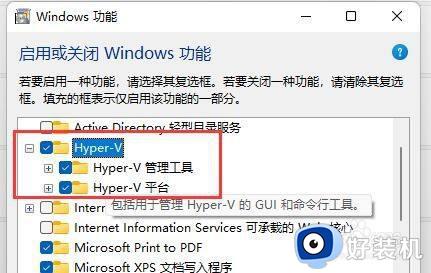
以上就是关于win11使用自带虚拟机的方法的全部内容,还有不懂得用户就可以根据小编的方法来操作吧,希望能够帮助到大家。